- Computers & electronics
- Computer components
- System components
- Graphics cards
- JVC
- GR-D73E-93E
- Manuel du propriétaire
JVC GR-D73E-93E Manuel du propriétaire
Add to My manualsadvertisement
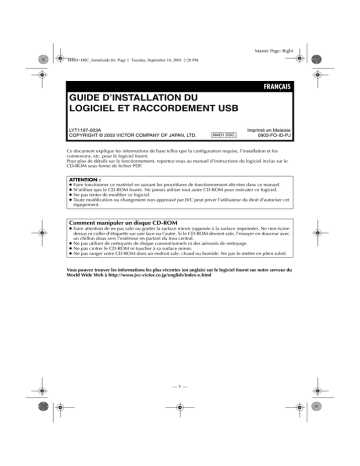
Master Page: Right
M4D1+DSC_InstaGuide.fm Page 1 Tuesday, September 16, 2003 2:28 PM
FRANÇAIS
GUIDE D’INSTALLATION DU
LOGICIEL ET RACCORDEMENT USB
LYT1197-003A
COPYRIGHT © 2003 VICTOR COMPANY OF JAPAN, LTD.
M4D1 DSC
Imprimé en Malaisie
0903-FO-ID-PJ
Ce document explique les informations de base telles que la configuration requise, l’installation et les connexions, etc. pour le logiciel fourni.
Pour plus de détails sur le fonctionnement, reportez-vous au manuel d’instructions du logiciel inclus sur le
CD-ROM sous forme de fichier PDF.
ATTENTION :
● Faire fonctionner ce matériel en suivant les procédures de fonctionnement décrites dans ce manuel.
● N’utiliser que le CD-ROM fourni. Ne jamais utiliser tout autre CD-ROM pour exécuter ce logiciel.
● Ne pas tenter de modifier ce logiciel.
● Toute modification ou changement non approuvé par JVC peut priver l’utilisateur du droit d’autoriser cet
équipement.
Comment manipuler un disque CD-ROM
● Faire attention de ne pas salir ou gratter la surface miroir (opposée à la surface imprimée). Ne rien écrire dessus ni coller d’étiquette sur une face ou l’autre. Si le CD-ROM devient sale, l’essuyer en douceur avec un chiffon doux vers l’extérieur en partant du trou central.
● Ne pas utiliser de nettoyants de disque conventionnels ni des aérosols de nettoyage.
● Ne pas cintrer le CD-ROM ni toucher à sa surface miroir.
● Ne pas ranger votre CD-ROM dans un endroit sale, chaud ou humide. Ne pas le mettre en plein soleil.
Vous pouvez trouver les informations les plus récentes (en anglais) sur le logiciel fourni sur notre serveur du
World Wide Web à http://www.jvc-victor.co.jp/english/index-e.html
— 1 —
Master Page: Right
M4D1+DSC_InstaGuide.fm Page 2 Tuesday, September 16, 2003 2:28 PM
Notice pour les utilisateurs
L’utilisation de ce logiciel est autorisée selon les termes de la licence du logiciel.
Si vous devez contacter le bureau JVC le plus proche de vous dans votre pays à propos de ce logiciel
(consultez le réseau de service mondial JVC à http://www.jvc-victor.co.jp/english/worldmap/index-e.html), veuillez remplir le questionnaire suivant et avoir les informations appropriées à portée de la main.
Nom du produit
Modèle
Problème
Message d’erreur
PC
Fabricant
Modèle
Unité centrale
Système d’exploitation
Mémoire
Place disponible sur le disque dur
□ De bureau □ Portable
Mo
Mo
Veuillez noter qu’il peut falloir du temps pour répondre à vos questions, selon la nature du sujet.
JVC ne peut pas répondre aux questions concernant le fonctionnement de base de votre ordinateur, ou aux questions concernant les spécifications ou les performances du système d’exploitation, des autres applications ou des pilotes.
Configuration requise
䡲 Windows
®
Les exigences suivantes doivent être satisfaites pour raccorder un caméscope à l’ordinateur.
Système d’exploitation : Windows ® 98 (préinstallé),
Windows ®
Windows ®
98 Second Edition (98SE) (préinstallé),
Millennium Edition (Me) (préinstallé),
Windows ®
Windows ®
2000 Professional (2000) (préinstallé),
XP Home Edition (XP) (préinstallé), ou Windows ® XP Professional (XP) (préinstallé)
Unité centrale : Intel MMX ® Pentium ® , 200 MHz minimum
MEV
Connecteur
: 64 Mo minimum
: Connecteur USB
— 2 —
SUITE À LA PAGE SUIVANTE
Master Page: Right
M4D1+DSC_InstaGuide.fm Page 3 Tuesday, September 16, 2003 2:28 PM
Pour ImageMixer 1.7
En plus des impératifs mentionnés à la page précédente, vous devez satisfaire les impératifs suivants pour utiliser ImageMixer 1.7.
Système d’exploitation : Mêmes impératifs mentionnés à la page précédente.
Cependant, Windows ® 98 ne doit pas être utilisé lorsque vous raccordez un caméscope à l’ordinateur à l’aide d’un câble USB.
Windows ® 98, Windows ® 98SE ne doit pas être utilisé lorsque vous raccordez un caméscope à l’ordinateur à l’aide d’un câble IEEE1394 (DV).
Unité centrale : Pour la capture vidéo à l’aide d’un câble USB ou IEEE1394 (DV), Intel Pentium
III, 500 MHz minimum, 800 MHz minimum recommandé
®
MEV : 64 Mo minimum, au moins 128 Mo recommandé
Espace libre disque dur : 230 Mo minimum pour l’installation, au moins 1 Go recommandé
Connecteur
Écran
: Connecteur USB
Connecteur IEEE1394 (i.LINK)
: Doit pouvoir afficher 800 x 600 points avec couleur 16 bits
Divers : Internet Explorer 5.5, ou une version ultérieure
DirectX 8.0a, ou une version ultérieure
䡲 Macintosh
Les exigences suivantes doivent être satisfaites pour raccorder un caméscope à l’ordinateur.
Matériel : iMac, iBook, eMac, Power Mac G4, PowerBook G3 ou G4 équipé d’un connecteur USB
Système d’exploitation : Mac OS 9.0.4 à 9.2.2
Mac OS X (10.1.5 à 10.2.6)
MEV : 64 Mo minimum (Mac OS 9)
128 Mo minimum (Mac OS X)
Pour ImageMixer 1.7
En plus des impératifs mentionnés ci-dessus, vous devez satisfaire les impératifs suivants pour utiliser
ImageMixer 1.7.
Système d’exploitation : Mac OS 9.0.4 à 9.2.2
Sauf Mac OS X et Mac OS X [Classic]
Unité centrale : Un processeur PowerPC G3/400 MHz ou un PowerPC G4/400 MHz au minimum
MEV : 128 Mo minimum
Espace libre disque dur : 130 Mo minimum pour l’installation, au moins 1 Go recommandé
Écran : Doit pouvoir afficher 800 x 600 points avec 32 000 couleurs
Divers : QuickTime 4, ou une version ultérieure
● Les paramètres décrits ci-dessus ne sont pas une garantie que le logiciel fourni fonctionnera sur tous les ordinateurs répondant à ces paramètres.
● Si votre ordinateur ne dispose pas de la configuration nécessaire indiquée ci-dessus, vous pouvez utiliser le lecteur/enregistreur USB facultatif CU-VUSD70, l’adaptateur de carte réseau CU-VPSD60 ou l’adaptateur de disquette CU-VFSD50 pour charger les fichiers de la carte mémoire sur le disque dur de votre ordinateur.
(Reportez-vous à la section “JVC Accessories” sur notre site Web international : http://www.jvc-
victor.co.jp/english/accessory/)
● Microsoft ® et Windows ® sont des marques déposées ou des marques de fabrique de Microsoft Corporation aux États-Unis et/ou dans d’autres pays.
● Macintosh est une marque déposée d’Apple Computer.
● Les autres noms de produit et d’entreprise cités dans ce mode d’emploi sont des marques de fabrique et/ou des marques déposées de leurs détenteurs respectifs.
— 3 —
Master Page: Right
M4D1+DSC_InstaGuide.fm Page 4 Tuesday, September 16, 2003 2:28 PM
Installation du logiciel (Windows
®
)
installer les pilotes ou logiciels suivants. Fermez toute application ouverte. (Vérifiez qu’il n’y a plus aucune icône d’application dans la barre d’état.)
Pilote USB MSC
Ce pilote rend possible la lecture et l’écriture des cartes mémoire dans le caméscope par votre ordinateur.
Windows ® Me/2000/XP:
Puisque l’installation de ce pilote n’est pas nécessaire, l’élément n’est pas affiché. Raccordez simplement le caméscope à l’ordinateur à l’aide d’un câble USB ; vous pouvez désormais lire et écrire sur des cartes mémoire dans le caméscope.
Windows
®
98/98SE:
Assurez-vous de NE PAS raccorder le câble USB entre le caméscope et l’ordinateur avant d’installer le pilote.
Pilote USB pour séquence vidéo
Ce pilote vous permet d’enregistrer les sorties audio et vidéo du caméscope sur le disque dur de l’ordinateur plutôt que sur la bande vidéo du caméscope. Vous pouvez également utiliser le caméscope pour mener une vidéoconférence sur Internet.
Windows ® 98/98SE/Me/2000:
Assurez-vous de NE PAS raccorder le câble USB entre le caméscope et l’ordinateur avant d’installer le pilote.
Windows
®
XP:
La procédure d’installation diffère de celle des autres systèmes d’exploitation et l’élément n’est pas affiché.
ImageMixer 1.7
Cette application s’utilise pour capturer des images fixes ou clips vidéo d’un caméscope via un connecteur
USB ou IEEE1394 (i.LINK), ou encore pour gérer et modifier ces images ou clips ou créer des vidéo CD.
1 Chargez le CD-ROM fourni dans le lecteur de votre ordinateur.
Après quelques secondes, l’écran [Important Notice] apparaît.
● Si l’écran [Important Notice] n’apparaît pas, double-cliquez sur [Poste de travail], et double-cliquez ensuite sur l’icône du CD-ROM.
2 Confirmez le contenu, puis cliquez sur [Next].
Après quelques secondes, l’écran [SETUP] apparaît.
● Depuis l’écran [SETUP], vous pouvez installer le pilote ou logiciel désiré.
3 Cliquez sur [Install] sur la droite du logiciel désiré et suivez les instructions à l’écran pour compléter l’installation.
L’installation du pilote ou logiciel désiré démarre. La procédure diffère en fonction du pilote ou du logiciel.
— 4 —
SUITE À LA PAGE SUIVANTE
Master Page: Right
M4D1+DSC_InstaGuide.fm Page 5 Tuesday, September 16, 2003 2:28 PM
Les étapes suivantes sont l’exemple pour
ImageMixer 1.7 sous Windows ® XP.
L’écran [ImageMixer] apparaît.
Les étapes suivantes sont l’exemple pour le pilote USB MSC sous Windows ® 98SE.
L’écran [Installation Folder] apparaît.
Cliquez sur [ImageMixer].
L’écran [Choose Setup Language] apparaît.
Cliquez sur [Finish].
L’écran [InstallShield Wizard] apparaît ensuite.
Sélectionnez la langue désirée, puis cliquez sur [Next].
L’écran [ImageMixer Setup] apparaît ensuite.
Cliquez sur [Next].
L’écran [License Agreement] apparaît.
Cliquez sur [Next].
Une fois l’installation terminée, l’écran
[InstallShield Wizard Complete] apparaît.
Cliquez sur [Yes].
L’écran [Customer Information] apparaît.
Cliquez sur [Finish] et l’écran [SETUP] apparaît.
Confirmez votre informations, puis cliquez sur
[Next].
● Il est possible de changer les imformations.
— 5 —
SUITE À LA PAGE SUIVANTE
Master Page: Right
M4D1+DSC_InstaGuide.fm Page 6 Tuesday, September 16, 2003 2:28 PM
L’écran [Choose Destination Location] apparaît ensuite.
Cliquez sur [Next].
Ensuite, l’écran [Start Copying Files] apparaît.
Cliquez sur [Next].
L’écran [Setup Status] apparaît. Patientez quelques instants, jusqu’à la fin de l’installation.
Une fois l’installation terminée, [Readme.txt] apparaît.
Confirmez le contenu, puis cliquez sur la touche Fermer dans l’angle supérieur droit de la fenêtre pour la fermer.
L’écran [InstallShield Wizard Complete] apparaît ensuite.
Cliquez sur [Finish].
4
Lorsque le message vous demandant si vous voulez redémarrer votre ordinateur apparaît, cliquez sur [Finish].
Votre ordinateur redémarre et après quelques instants, l’écran [SETUP] de l’étape 2 apparaît.
5
Répétez les étapes 3 et 4 pour installer les logiciels désirés.
Installation de [ImageMixer 1.7]
Lorsque le message d’erreur ci-dessous apparaît durant l’installation d’ImageMixer, cliquez sur [OK] pour terminer l’installation.
REMARQUES :
● Le manuel d’instructions du logiciel est inclus sur le CD-ROM sous forme de fichier PDF. Double-cliquez sur le dossier [JVC] et double-cliquez ensuite sur le dossier [Docs]. Ouvrez le fichier “Start.pdf” et cliquez sur le bouton de la langue désirée. Notez que Adobe ® Acrobat ® Reader TM ou Adobe ® Reader ® doit être installé pour pouvoir lire les fichiers PDF.
— 6 —
SUITE À LA PAGE SUIVANTE
Master Page: Right
M4D1+DSC_InstaGuide.fm Page 7 Tuesday, September 16, 2003 2:28 PM
● Vous pouvez télécharger Adobe ® Acrobat ® Reader http://www.adobe.com/
● Pour plus de détails sur l’utilisation de Windows ®
TM ou Adobe
NetMeeting ®
® Reader ® depuis le site Web d’Adobe :
ou Windows ® Messenger (Windows ® XP uniquement), reportez-vous à “VIDÉOCONFERENCE SUR INTERNET” dans le manuel d’instructions du logiciel fourni sur le CD-ROM.
● Si vous lancez l’installation d’un logiciel déjà installé, la désinstallation de ce logiciel est démarrée. Dans ce cas, recommencez l’installation une fois la désinstallation terminée.
● DirectX est nécessaire pour que le pilote USB pour séquence vidéo fonctionne correctement. Pour installer
DirectX, sélectionnez “DirectX” sur l’écran d’installation de ImageMixer 1.7.
● Lorsque vous installez le pilote USB pour séquence vidéo sous Windows ®
2000 et Windows
®
XP, une boîte de dialogue avec un message d’avertissement à propos de la signature numérique peut apparaître. Dans une telle situation, cliquez sur [OK] pour continuer l’installation car ce problème n’a aucune incidence sur l’utilisation du pilote.
● Lorsque vous installez ImageMixer 1.7 sous Windows ®
2000 et Windows
®
XP, l’écran [Microstaff WINASPI] apparaît. Cliquez sur [Next] et continuez l’installation.
Installation du pilote USB pour séquence vidéo pour les utilisateurs de Windows ® XP
Lorsque vous connectez le caméscope à l’ordinateur à l’aide d’un câble USB pour la première fois, quatre pilotes sont installés l’un après l’autre.
REMARQUE :
Cliquez sur [Continuer] lorsque le message [N’a pas été validé lors du test permettant d’obtenir le logo
Windows] apparaît. Assurez-vous de ne pas sélectionner [Arrêter l’installation]. Si vous avez sélectionné cette option, le pilote USB pour séquence vidéo ne sera pas installé correctement.
1
Chargez le CD-ROM fourni dans le lecteur de votre ordinateur.
● Si la boîte de dialogue [Important Notice] apparaît, cliquez sur [Next] puis sur [Quit] pour la refermer.
2
Raccordez le caméscope à votre ordinateur à l’aide d’un câble USB.
● Reportez-vous à la section “Connexion du câble USB” (墌 p. 9).
Après quelques secondes, l’écran [Assistant Nouveau matériel détecté] apparaît.
3
Cliquez sur [Installer à partir d’une liste ou d’un emplacement spécifié (Avancé)], puis cliquez sur [Suivant].
La boîte de dialogue de recherche des pilotes apparaît.
4
Cliquez sur les trois prochains éléments dans l’ordre donné ci-dessous.
● [Rechercher le meilleur pilote dans ces emplacements]
● [Inclure cet emplacement dans la recherche]
● [Parcourir]
5
Double-cliquez sur l’icône [Poste de travail] sur le bureau.
6
Double cliquez sur l’icône du pilote CD-ROM et sur le dossier [XP], puis cliquez sur [OK].
7
Cliquez sur [Suivant].
Le message d’avertissement apparaît.
8 Cliquez sur [Continuer].
Après quelques secondes, l’écran [Assistant Nouveau matériel détecté] apparaît.
9
Cliquez sur [Terminer].
L’écran [Assistant Nouveau matériel détecté] apparaît de nouveau quelques instants plus tard.
10
Répétez les étapes 3 à 9 jusqu’à ce que l’écran [Assistant Nouveau matériel détecté] s’efface.
terminée.
— 7 —
Master Page: Right
M4D1+DSC_InstaGuide.fm Page 8 Tuesday, September 16, 2003 2:28 PM
Mise à jour du [Gestionnaire de périphériques] (Windows
®
)
Si le caméscope est connecté à l’ordinateur par le câble USB avant de l’installation de [USB Mass Storage Class driver] ou [USB Video Streaming driver], cette dernière ne peut pas s’effectuer correctement.
Dans une telle situation, suivez la procédure décrite ci-dessous pour mettre à jour le [Gestionnaire de périphériques] et installer [USB Mass Storage Class driver] et [USB Video Streaming driver] correctement.
REMARQUE :
Déconnectez tout autre appareil audio USB de votre ordinateur avant d’exécuter la procédure suivante.
Installation de [USB Mass Storage Class driver] (Windows ® 98/98SE uniquement)
1
Utilisez le câble USB pour relier le caméscope à votre ordinateur. ( 墌 p. 9)
2 Cliquez sur [Démarrer], choisissez [Paramètres], et cliquez sur [Panneau de configuration].
Double-cliquez sur l’icône [Système].
3
Sélectionnez l’onglet [Gestionnaire de périphériques].
4
Dans [Autres périphériques], supprimez [GR-D73*].
* Le nom du modèle dépend du caméscope raccordé.
5
Déconnectez le câble USB du caméscope. Redémarrez l’ordinateur.
6 Chargez le CD-ROM fourni dans le lecteur de votre ordinateur. Installez [USB Mass Storage
7 Utilisez le câble USB pour relier le caméscope à votre ordinateur.
Le pilote de périphérique est installé.
8 Confirmez que l’icône [Disque amovible] est affichée dans [Poste de travail].
Installation de [USB Video Streaming driver]
1
Utilisez le câble USB pour relier le caméscope à votre ordinateur. ( 墌 p. 9)
2
Cliquez sur [Démarrer], choisissez [Paramètres], et cliquez sur [Panneau de configuration].
Double-cliquez sur l’icône [Système].
3
Windows ® 98/98SE/Me: Sélectionnez l’onglet [Gestionnaire de périphériques].
Windows ® 2000/XP: Sélectionnez l’onglet [Matériel] et cliquez sur [Gestionnaire de périphériques].
4 Dans [Autres périphériques], supprimez [GR-D73*].
* Le nom du modèle dépend du caméscope raccordé.
5
Déconnectez le câble USB du caméscope. Redémarrez l’ordinateur.
6
Chargez le CD-ROM fourni dans le lecteur de votre ordinateur. Installez [USB Video
● Windows ®
7
Utilisez le câble USB pour relier le caméscope à votre ordinateur.
Le pilote de périphérique est installé.
● Windows ® 2000: Lorsqu’une boîte de dialogue avec un message d’avertissement à propos de la signature numérique apparaît, cliquez sur [OK] pour continuer l’installation.
8
Confirmez que les périphériques suivants sont affichés dans le [Gestionnaire de
périphériques] en procédant aux étapes 2 – 3.
● [JVC PIX-MCV Video Capture] dans [Périphérique d’images]
● [JVC PIX-MCV Audio Capture] dans [Contrôleurs audio, vidéo et jeu]
● [JVC Composite PIX-MCV Device] et [JVC Communication PIX-MCV Video Driver] dans [Contrôleurs
USB]
— 8 —
Master Page: Right
M4D1+DSC_InstaGuide.fm Page 9 Tuesday, September 16, 2003 2:28 PM
Connexions (Windows
®
)
Connexion du câble USB
Connectez le câble USB pour copier des images fixes sur une carte mémoire à l’ordinateur ou pour utiliser
ImageMixer afin de capturer de la vidéo.
Ordinateur
Caméscope
Vers le connecteur USB Vers le connecteur USB
Câble USB
1 Pour des raisons de sécurité, assurez-vous que toutes les unités soient hors tension avant d’effectuer tout raccordement.
2
Utilisez le câble USB pour relier le caméscope à votre ordinateur.
REMARQUES :
● Il est recommandé d’utiliser l’adaptateur secteur comme source d’alimentation au lieu de la batterie.
● Lorsque le câble USB est connecté, mettre le caméscope sous ou hors tension ou encore changer le mode
VIDEO/MEMORY (DSC) du caméscope de position provoque des défaillances sur l’ordinateur.
● Si vous connectez le caméscope à l’ordinateur via un concentrateur USB, il pourrait y avoir des problèmes de compatibilité entre le concentrateur et l’ordinateur, provoquant ainsi un fonctionnement instable de l’ordinateur. Dans pareil cas, connectez le caméscope directement à l’ordinateur, sans passer par le concentrateur.
● N’utilisez pas un câble de rallonge USB.
● Vous pouvez aussi utiliser un câble DV au lieu d’un câble USB pour capturer une vidéo à partir d’une bande lorsque vous utilisez ImageMixer. Pour plus de détails, consultez l’aide. ( 墌 “Aide” dans le mode d’emploi du logiciel sur le CD-ROM)
— 9 —
Master Page: Right
M4D1+DSC_InstaGuide.fm Page 10 Tuesday, September 16, 2003 2:28 PM
Affichage du contenu d’une carte mémoire (Windows
®
)
1
Installez [USB Mass Storage Class driver]. (Windows ®
2 Assurez-vous que la mémoire du caméscope est suffisante.
3 Régler le commutateur VIDEO/MEMORY du caméscope sur “MEMORY”.
4 Réglez l’interrupteur d’alimentation du caméscope sur “PLAY” tout en appuyant sur la touche Verrouiller située sur ledit interrupteur.
Le caméscope s’allume.
5
Raccordez le caméscope à votre ordinateur à l’aide d’un câble USB. ( 墌 p. 9)
[USB MODE] apparaît sur l’écran LCD du caméscope.
.
6
Utilisation de Windows ® XP:
La fenêtre [Disque amovible] apparaît sur l’écran de l’ordinateur après quelques secondes.
Sélectionnez [Ouvrir les dossiers pour afficher les fichiers avec l’Explorateur
Windows], et cliquez sur [OK].
REMARQUE :
Si la fenêtre [Disque amovible] n’apparaît pas,
confirmez le raccordement ( 墌 p. 9) ou
exécutez les étapes 1 et 2 sur la droite.
Utilisation de Windows ® 98/98SE/Me/2000:
1 Double-cliquez sur l’icône [Poste de travail] sur le bureau.
L’icône [Disque amovible] qui représente la carte mémoire dans le caméscope apparaît dans la fenêtre du [Poste de travail].
2 Double-cliquez sur l’icône [Disque amovible].
● Windows ® 98/98SE: L’icône [Disque amovible] n’apparaît pas si le pilote USB MSC n’a pas été correctement installé. Dans une telle situation,
reportez-vous à “Mise à jour du [Gestionnaire de périphériques] (Windows ® )” (
7
Les dossiers de la carte mémoire s’affichent.
Des types de fichiers différents sont stockés dans différents dossiers.
[DCIM]: Contient des dossiers avec des images fixes
(extension “.jpg”)
[MISC]: Contient des dossiers avec des données de configuration DPOF
REMARQUES :
● L’enregistrement d’un type de fichier incorrect sur une carte mémoire ou la suppression de fichiers ou de dossiers d’une carte mémoire peut causer des problèmes
Images fixes
Données de configuration DPOF de fonctionnement au caméscope. S’il y a nécessité de supprimer un fichier d’une carte mémoire, faites-le à partir du caméscope.
● Ne jamais déconnecter le câble USB durant l’affichage du message [ACCESSING FILES] sur l’écran LCD du caméscope.
● Si la carte mémoire est toute neuve, vous devez tout d’abord l’initialiser à l’aide du caméscope. Sinon, il peut s’avérer impossible de copier des fichiers depuis la carte mémoire vers l’ordinateur.
● L’extension du fichier peut ne pas apparaître en fonction du réglage.
— 10 —
Master Page: Right
M4D1+DSC_InstaGuide.fm Page 11 Tuesday, September 16, 2003 2:28 PM
Copie des fichiers vers l’ordinateur (Windows
®
)
Les fichiers d’images fixes stockés sur une carte mémoire peuvent être copiés vers l’ordinateur et lus depuis ce même ordinateur.
1
Effectuez la procédure décrite dans “Affichage du contenu d’une carte mémoire (Windows
Les dossiers de la carte mémoire s’affichent.
2
Créez un nouveau dossier, entrez le nom du dossier, puis double-cliquez dessus.
● Par exemple, créez un nouveau dossier dans le dossier
[Mes images].
3 Sélectionnez le dossier à copier, puis faites-le glisser vers le dossier de destination.
● Pour copier des images fixes : Copiez le sous-dossier au sein du dossier [DCIM].
Le message [ACCESSING FILES] apparaît sur l’écran LCD du caméscope, et le dossier est copié depuis la carte mémoire vers l’ordinateur.
REMARQUE :
Ne jamais déconnecter le câble USB durant l’affichage du message [ACCESSING FILES] sur l’écran LCD du caméscope.
Lecture de fichiers sur l’ordinateur (Windows
®
)
Images fixes
Utilisez une application qui prend en charge le format de fichier JPEG. Pour visualiser une image fixe, double-cliquez sur le fichier d’image fixe (extension “.jpg”).
— 11 —
Master Page: Right
M4D1+DSC_InstaGuide.fm Page 12 Tuesday, September 16, 2003 2:28 PM
Déconnexion du câble USB (Windows
®
)
Avant le chargement ou le déchargement de cartes mémoire ou la mise hors tension de l’ordinateur, commencez par déconnecter le câble USB et par éteindre le caméscope.
Utilisation de Windows ® 98/98SE
1 Veillez à ce que le message [ACCESSING FILES] ne soit pas affiché sur l’écran LCD du caméscope.
● Si le message [ACCESSING FILES] est affiché, patientez jusqu’à sa disparition avant de continuer.
2 Double-cliquez sur l’icône [Poste de travail] sur le bureau.
Si le caméscope est correctement connecté à l’ordinateur, l’icône [Disque amovible] apparaît.
3
Cliquez à l’aide du bouton droit de la souris sur l’icône [Disque amovible] dans la fenêtre [Poste de travail].
Un menu apparaît.
4
Cliquez sur l’option [Ejecter] dans le menu.
L’icône [Disque amovible] devrait disparaître.
● Dans le cas contraire, patientez un peu avant de passer à l’étape 5.
5
Déconnectez le câble USB.
● Si un message quelconque apparaît, cliquez sur [OK].
6 Réglez l’interrupteur d’alimentation du caméscope sur “OFF”.
Le caméscope s’éteint.
— 12 —
SUITE À LA PAGE SUIVANTE
Master Page: Right
M4D1+DSC_InstaGuide.fm Page 13 Tuesday, September 16, 2003 2:28 PM
Utilisation de Windows ® 2000/Me/XP
1
Veillez à ce que le message [ACCESSING FILES] ne soit pas affiché sur l’écran LCD du caméscope.
● Si le message [ACCESSING FILES] est affiché, patientez jusqu’à sa disparition avant de continuer.
2
Double-cliquez sur l’icône [Supprimer le périphérique en toute sécurité] ou [Déconnecter ou éjecter le matériel] dans la barre des tâches.
La boîte de dialogue [Supprimer le périphérique en toute sécurité] ou [Déconnecter ou éjecter le matériel] apparaît.
Windows ®
XP: Sinon, patientez un peu avant d’aller à l’étape 5.
3
Sélectionnez [USB Mass Storage Device] ou [USB Disk], puis cliquez sur [Arrêter].
● Windows ® 2000/XP ● Windows ® Me
La boîte de dialogue [Arrêt d’un périphérique matériel] apparaît.
4 Cliquez sur [OK].
Windows ® 2000/Me: Si un message indiquant que le périphérique peut être retiré en toute sécurité s’affiche, cliquez sur [OK] puis sur [Fermer].
● Windows ® 2000/XP ● Windows ® Me
Le nom du modèle dépend du caméscope raccordé.
5
Déconnectez le câble USB.
6
Réglez l’interrupteur d’alimentation du caméscope sur “OFF”.
Le caméscope s’éteint.
— 13 —
Master Page: Right
M4D1+DSC_InstaGuide.fm Page 14 Tuesday, September 16, 2003 2:28 PM
Connexions (Macintosh)
Connectez le câble USB pour copier des images fixes sur une carte mémoire à l’ordinateur ou pour utiliser
ImageMixer afin de capturer de la vidéo.
Ordinateur
Vers le connecteur
USB
Vers le connecteur
Câble USB
USB
Caméscope
1 Pour des raisons de sécurité, assurez-vous que toutes les unités soient hors tension avant d’effectuer tout raccordement.
2
Utilisez le câble USB pour relier le caméscope à votre ordinateur.
REMARQUES :
● Il est recommandé d’utiliser l’adaptateur secteur comme source d’alimentation au lieu de la batterie.
● Lorsque le câble USB est connecté, mettre le caméscope sous ou hors tension ou encore changer le mode
VIDEO/MEMORY (DSC) du caméscope de position provoque des défaillances sur l’ordinateur.
● Si vous connectez le caméscope à l’ordinateur via un concentrateur USB, il pourrait y avoir des problèmes de compatibilité entre le concentrateur et l’ordinateur, provoquant ainsi un fonctionnement instable de l’ordinateur. Dans pareil cas, connectez le caméscope directement à l’ordinateur, sans passer par le concentrateur.
● N’utilisez pas un câble de rallonge USB.
Installation du logiciel (Macintosh)
Suivez les instructions ci-dessous pour installer le logiciel.
Fermez toute application ouverte.
1 Chargez le CD-ROM fourni dans le lecteur de votre ordinateur. Doublecliquez sur l’icône du CD-ROM.
2
Double-cliquez sur le dossier [ImageMixer] du CD-ROM.
3
Double-cliquez sur l’icône [Install ImageMixer].
Le programme d’installation démarre. Suivez les instructions qui apparaissent sur l’écran.
REMARQUES :
● Le manuel d’instructions du logiciel est inclus sur le CD-ROM sous forme de fichier PDF. Double-cliquez sur le dossier [Docs]. Ouvrez le fichier “Start.pdf” et cliquez sur le bouton de la langue désirée. Notez que
Adobe ® Acrobat ® Reader http://www.adobe.com/
TM ou Adobe ® Reader ®
● Vous pouvez télécharger Adobe ® Acrobat ®
doit être installé pour pouvoir lire les fichiers PDF.
Reader TM ou Adobe ® Reader ® depuis le site Web d’Adobe :
— 14 —
Master Page: Right
M4D1+DSC_InstaGuide.fm Page 15 Tuesday, September 16, 2003 2:28 PM
Affichage du contenu d’une carte mémoire (Macintosh)
1
Assurez-vous que la mémoire du caméscope est suffisante.
2 Régler le commutateur VIDEO/MEMORY du caméscope sur “MEMORY”.
3 Réglez l’interrupteur d’alimentation du caméscope sur “PLAY” tout en appuyant sur la touche Verrouiller située sur ledit interrupteur.
4
Raccordez le caméscope à votre ordinateur à l’aide d’un câble USB. ( 墌 p. 14)
[USB MODE] apparaît sur l’écran LCD du caméscope. L’icône de la carte mémoire apparaît sur le bureau.
● Le nom de l’icône de la carte mémoire est ”untitled”. Nous vous conseillons de donner un nom à l’icône pour différencier la carte des autres disques ou dossiers amovibles.
5
Double-cliquez sur l’icône de la carte mémoire sur le bureau.
Les dossiers de la carte mémoire s’affichent.
Des types de fichiers différents sont stockés dans différents dossiers.
[DCIM]: Contient des dossiers avec des images fixes (extension “.jpg”)
[MISC]: Contient des dossiers avec des données de configuration DPOF
REMARQUES :
● L’enregistrement d’un type de fichier incorrect sur une carte mémoire ou la suppression de fichiers ou de dossiers d’une carte mémoire peut causer des problèmes de fonctionnement au caméscope. S’il y a nécessité de supprimer un fichier d’une carte mémoire, faites-le à partir du caméscope.
● Ne jamais déconnecter le câble USB durant l’affichage du message [ACCESSING FILES] sur
Images fixes
Données de configuration DPOF l’écran LCD du caméscope.
● Si la carte mémoire est toute neuve, vous devez tout d’abord l’initialiser à l’aide du caméscope. Sinon, il peut s’avérer impossible de copier des fichiers depuis la carte mémoire vers l’ordinateur.
— 15 —
Master Page: Right
M4D1+DSC_InstaGuide.fm Page 16 Tuesday, September 16, 2003 2:28 PM
Copie des fichiers vers l’ordinateur (Macintosh)
Les fichiers d’images fixes stockés sur une carte mémoire peuvent être copiés vers l’ordinateur et lus depuis ce même ordinateur.
1
Double-cliquez sur l’icône de la carte mémoire sur le bureau.
Les dossiers de la carte mémoire s’affichent.
2
Créez un nouveau dossier, entrez le nom du dossier, puis double-cliquez dessus.
3 Sélectionnez le dossier à copier, puis faites-le glisser vers le dossier de destination.
● Pour copier des images fixes : Copiez le sous-dossier au sein du dossier [DCIM].
Le message [ACCESSING FILES] apparaît sur l’écran LCD du caméscope, et le dossier est copié depuis la carte mémoire vers l’ordinateur.
REMARQUE :
Ne jamais déconnecter le câble USB durant l’affichage du message
[ACCESSING FILES] sur l’écran LCD du caméscope.
Lecture de fichiers sur l’ordinateur (Macintosh)
Images fixes
Utilisez une application qui prend en charge le format de fichier JPEG. Pour visualiser une image fixe, double-cliquez sur le fichier d’image fixe (extension “.jpg”) ou faites-le glisser vers l’icône de l’application.
Déconnexion du câble USB (Macintosh)
Avant le chargement ou le déchargement de cartes mémoire ou la mise hors tension de l’ordinateur, commencez par déconnecter le câble USB et par éteindre le caméscope.
1
Faites glisser l’icône de la carte mémoire du bureau vers l’icône [Corbeille].
● Si le message de confirmation apparaît, cliquez sur [OK].
2
Veillez à ce que le message [ACCESSING FILES] ne soit pas affiché sur l’écran
LCD du caméscope.
● Si le message [ACCESSING FILES] est affiché, patientez jusqu’à sa disparition avant de continuer.
3 Déconnectez le câble USB.
4 Réglez l’interrupteur d’alimentation du caméscope sur “OFF”.
Le caméscope s’éteint.
— 16 —
advertisement
Related manuals
advertisement